Früher oder später, aber im Leben eines Computerbenutzers, tritt eine Situation auf, in der die Zeit, die das Betriebssystem für das Laden benötigt, lange dauert und unerträglich ist. Die Gründe für einen solchen Vorfall können sehr unterschiedlich sein, angefangen bei Fehlern im Computer bis hin zur fehlerhaften Verarbeitung von Startdateien. Trotz der aktuellen Situation findet sie immer eine Lösung.
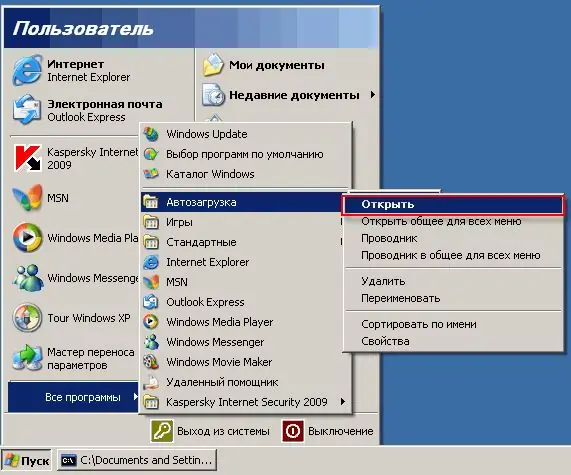
Es ist notwendig
Systemeinrichtung, Software Revo Uninstaller
Anleitung
Schritt 1
Jeden Tag, wenn Sie sich die besten Software-Blogs ansehen, laden Sie ein anderes und unnötiges Programm herunter. Es scheint, dass bereits eine Reihe von Programmen installiert wurden, aber jedes neue ist um ein Vielfaches besser als das vorherige. Daher beginnt sich beim Start ein "Dump" dieser Programme anzusammeln, was dazu führt, dass das Betriebssystem auf Ihrem Computer ziemlich langsam geladen wird. Um die Ladegeschwindigkeit des Betriebssystems erheblich zu erhöhen, müssen Sie die meisten Programme entfernen, die beim Start hängen bleiben. Nachdem Sie auch nur die Hälfte dieses "Dumps" zerstört haben, werden Sie eine deutliche Steigerung der Downloadgeschwindigkeit feststellen.
Schritt 2
Der einfachste Weg, den Start zu bereinigen, ist die Verwendung der Systemkonfigurationsfunktion. Das Fenster dieser Funktion kann auf folgende Weise aufgerufen werden:
- Menü "Start" - "Ausführen" - "msconfig" - "OK";
- Tastenkombination "Win + R" - "msconfig" - "OK";
- Erstellen Sie eine Verknüpfung auf dem Desktop, die Adresse des gestarteten Objekts ist der Wert "C: / WINDOWS / pchealth / helpctr / binaries / msconfig.exe".
Gehen Sie zur Registerkarte "Startup" - deaktivieren Sie das Kontrollkästchen neben den Startobjekten, die Sie nicht benötigen. Klicken Sie auf "Schließen", wählen Sie im Dialogfeld die bevorzugte Option "Neustart" oder "Beenden ohne Neustart".
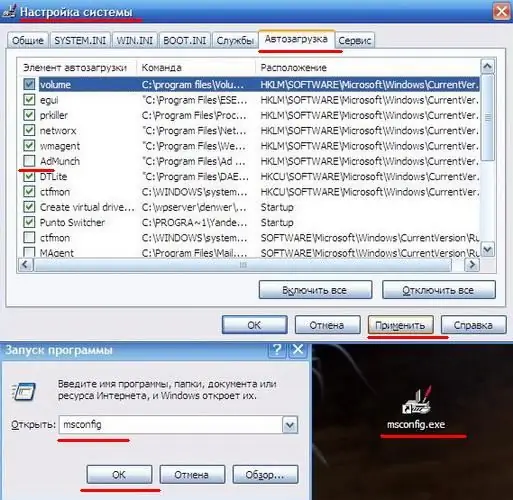
Schritt 3
Sie können den Startstatus des Betriebssystems auch mit speziellen Programmen überwachen. Ein Beispiel für ein solches Programm ist Revo Uninstaller. Völlig kostenloses Programm mit einem hohen Maß an Zuverlässigkeit. Das Bearbeiten der Startliste in diesem Programm erfolgt in der folgenden Reihenfolge. Öffnen Sie die Registerkarte "Startup Manager", deaktivieren Sie das Kontrollkästchen neben den Elementen, die Sie beim Start nicht sehen möchten, und klicken Sie im oberen Bereich auf die Schaltfläche "Ausführen".






